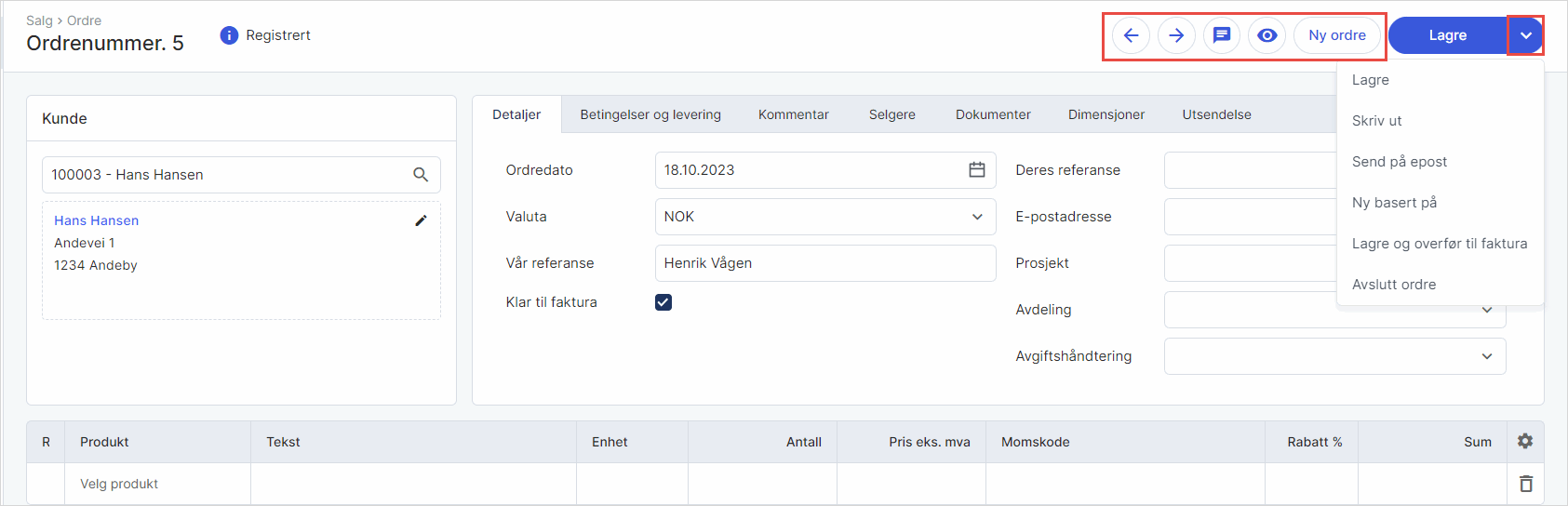1. Gå til Salg i venstremenyen og velg Ordre. Klikk på Ny ordre.
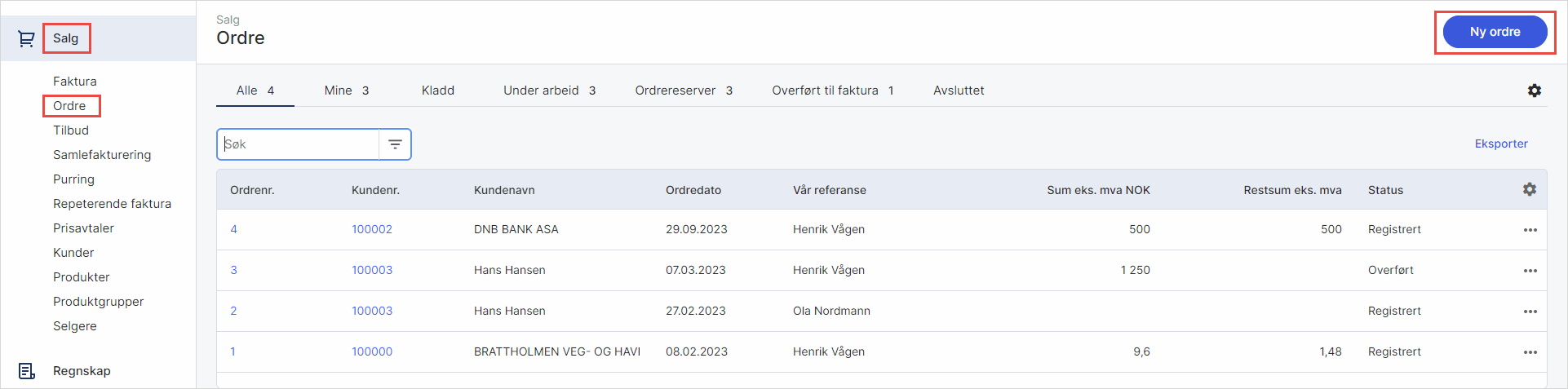
2. Klikk på pilen ved Registrer og velg Ny basert på for å opprette en ordre basert på en tidligere ordre.
3. I feltet Velg kunde kan du søke etter eksisterende kunder. Klikk på forstørrelsesglasset for å se alle kunder eller velg Opprett ny kunde for å legge til en ny kunde.
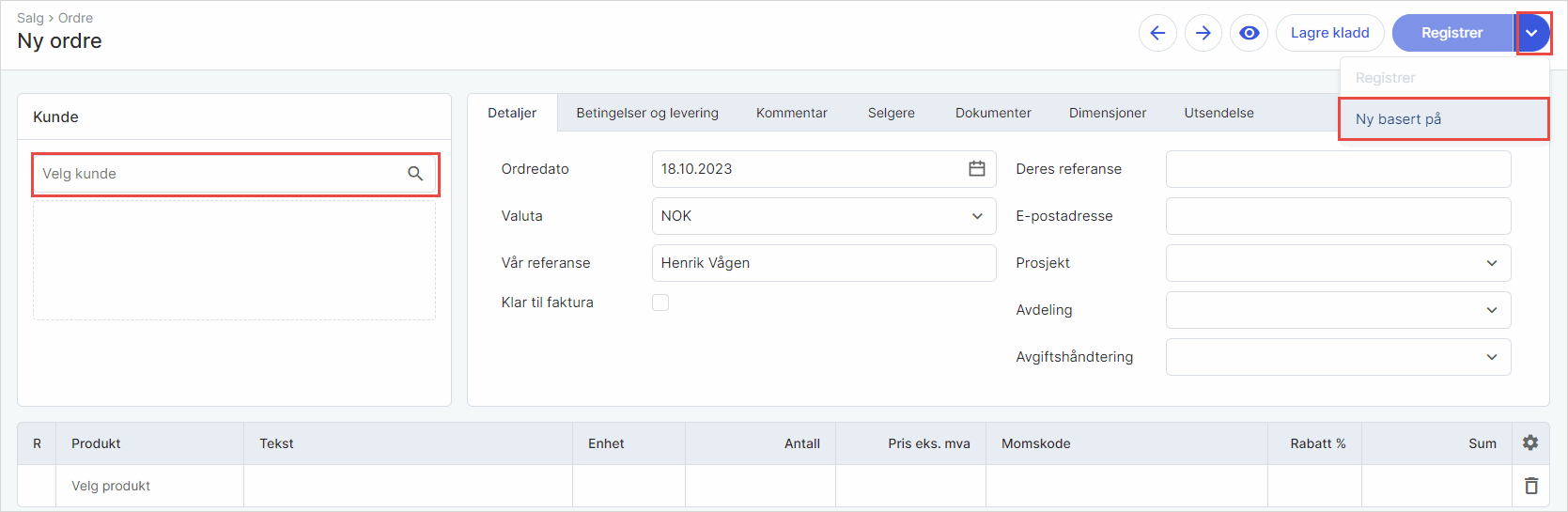
4. I feltet Velg produkt kan du søke etter eksisterende produkter. Klikk på forstørrelsesglasset for å se alle eksisterende produkter. Klikk på Nytt produkt for å legge til et produkt som ikke allerede eksisterer.
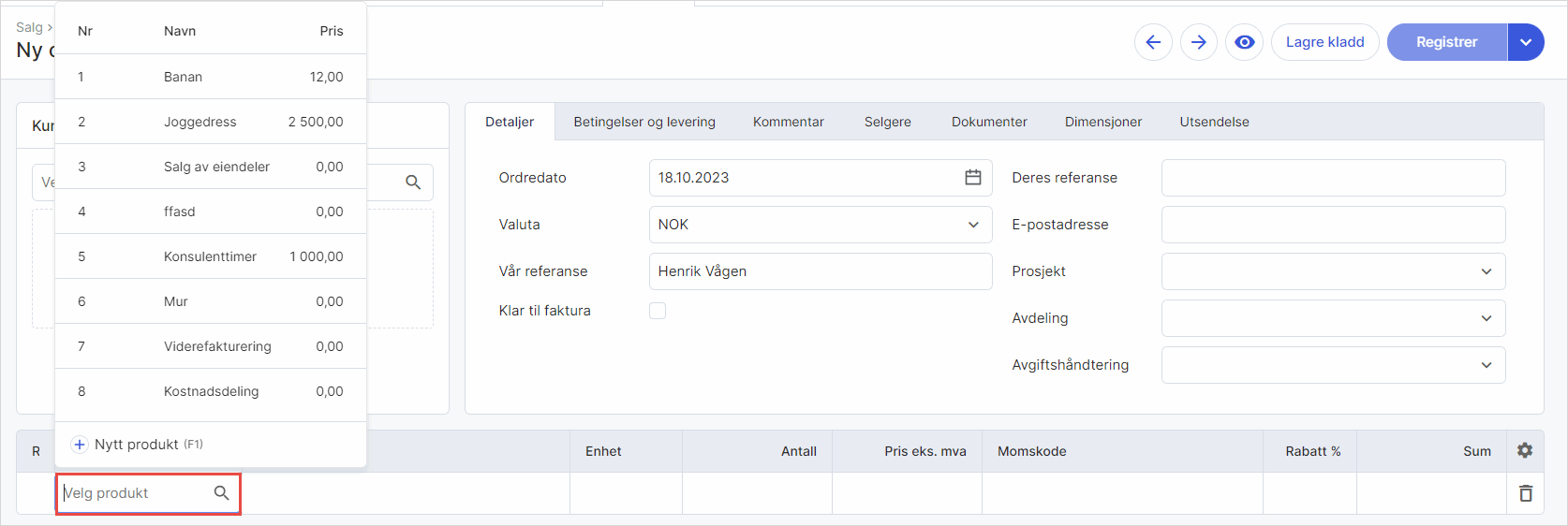
5. Klikk på Lagre for å lagre ordren midlertidig, og deretter på forhåndsvisningsikonet. Velg blankett og Bekreft for å se ordren før registrering.
6. Klikk på Registrer for å fullføre og få et aktivt ordrenummer. Etter registrering kan du legge til interne kommentarer via kommentarikonet. Flere alternativer finnes ved pilen til høyre for Lagre.